Содержание
- 2. ПЛАН ВОРКШОПА
- 3. Что мы будем уметь? управлять репозиториями; работать с пакетными менеджерами; управлять пакетами в системе; просматривать список
- 4. ПАКЕТЫ И ЗАВИСИМОСТИ Часть 1
- 5. Понятие пакетов Под пакетами в Linux подразумевается программное обеспечение (ПО), которое Вы хотите установить на компьютер
- 6. Типы пакетов Пакеты бывают 2-ух видов: binary и source Binary – архив с расширением .deb. Cодержит
- 7. Зависимости Бывает, что при установке один пакет для корректной работы может требовать другой пакет – эту
- 8. ПАКЕТНЫЕ МЕНЕДЖЕРЫ Часть 3
- 9. Пакетные менеджеры Задачи решаемые пакетными менеджерами: Установка, удаление пакетов Поиск пакетов в репозиториях Удовлетворение зависимостей Обновление
- 10. Пакетный менеджер dpkg Основные команды: dpkg – l – получение списка пакетов в системе dpkg –L
- 11. Пакетный менеджер apt-get Основные команды: apt-get update – обновление индекса пакетов apt-get upgrade – обновление пакетов
- 12. РЕПОЗИТОРИИ Часть 2
- 13. Что такое репозиторий? Репозиторий - это место в сети интернет, где хранятся какие-либо данные. Репозиторий операционной
- 14. Управление репозиториями Существует 3 способа управлять репозиториями: Через GUI Файл sources.list Утилита add-apt-repository
- 15. sources.list Хранит в себе список репозиториев Расположен в /etc/apt/sources.list
- 16. Формат записи репозитория - - - - Type: deb, deb-src URL: URL репозитория Release: release, release-secutiry,
- 17. PPA PPA (Personal Package Archive) – репозитории сайта lauchpad, использующиеся для хранения пакетов, которые не входят
- 18. Утилита add-apt-repository Команда: add-apt-repository ppa:репозиторий/ppa sudo add-apt-repository ppa:nginx/stable
- 19. УПРАВЛЕНИЕ ПРОЦЕССАМИ Часть 4
- 20. Сироты Обычно освобождение структур ядра, относящихся к процессу, выполняет процесс-родитель после получения от потомка сигнала о
- 21. Зомби При завершении процесса должна удаляться его структура из списка процессов. Иногда процесс уже завершился, но
- 22. Демоны Так же, говоря о процессах в линуксе, можно выделить особый вид процессов - демоны. Данный
- 23. Команда ps ps aux – Показать все процессы в системе ps –ef – Показать все процессы
- 24. Команда ps
- 25. Команда ps Значение полей USER — имя владельца процесса; PID — идентификатор процесса в системе; PPID
- 26. Команда ps Статусы процессов R — выполняемый процесс, ожидающий только момента, когда планировщик задач выделит ему
- 27. Команда top
- 28. top. Значения полей PID - идентификатор процесса USER - имя пользователя, который является владельцем процесса PR
- 29. top. Горячие клавиши + — сортировка по PID; + — сортировать процессы по возрасту; + —
- 30. Перевод процесса в фоновый режим Проблемы при запуске процессов: Удерживают терминал Невозможно читать их листинг Решение
- 31. Сигналы Сигналы — это средство, с помощью которого процессам можно передать сообщения о некоторых событиях в
- 32. Основные сигналы 2 (INT) - Interrupt. В случае выполнения простых команд, вызывает прекращение выполнения, в интерактивных
- 33. Команда kill kill [-сигн] PID [PID] – посылает сигнал процессу сигн — это номер сигнала, по
- 34. ГРАФИЧЕСКОЕ ОКРУЖЕНИЕ Часть 5
- 35. GUI Оконный менеджер (Window manager) программа, которая управляет отображением, может являться частью среды рабочего стола или
- 36. Window manager
- 37. Desktop environment Основные: Gnome KDE Unity Xfce Cinnamon MATE
- 38. Unity
- 39. Gnome
- 40. KDE
- 41. Xfce
- 42. Cinnamon
- 43. MATE
- 45. Скачать презентацию
 Основні технічні та управлінські проблеми супроводження програмного забезпечення
Основні технічні та управлінські проблеми супроводження програмного забезпечення Ақпараттық жүйелер ұғымы. Ақпараттық жүйелердің құрылымы
Ақпараттық жүйелер ұғымы. Ақпараттық жүйелердің құрылымы Розробка та дослідження систем програмування плк за допомогою циклограм
Розробка та дослідження систем програмування плк за допомогою циклограм Урок и презентация по теме Решение алгоритмических задач
Урок и презентация по теме Решение алгоритмических задач Исполнитель Робот. Линейные алгоритмы
Исполнитель Робот. Линейные алгоритмы Моделирование 9 класс
Моделирование 9 класс Программное обеспечение ПК. 7 класс
Программное обеспечение ПК. 7 класс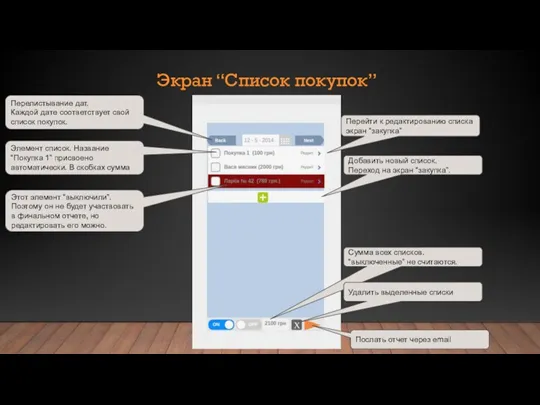 Экран “Список покупок”
Экран “Список покупок” Аффинные преобразования в компьютерной графике. (Тема 5)
Аффинные преобразования в компьютерной графике. (Тема 5) Массивы
Массивы Решение задач повышенной сложности для дифференцированного обучения и при подготовке к ЕГЭ
Решение задач повышенной сложности для дифференцированного обучения и при подготовке к ЕГЭ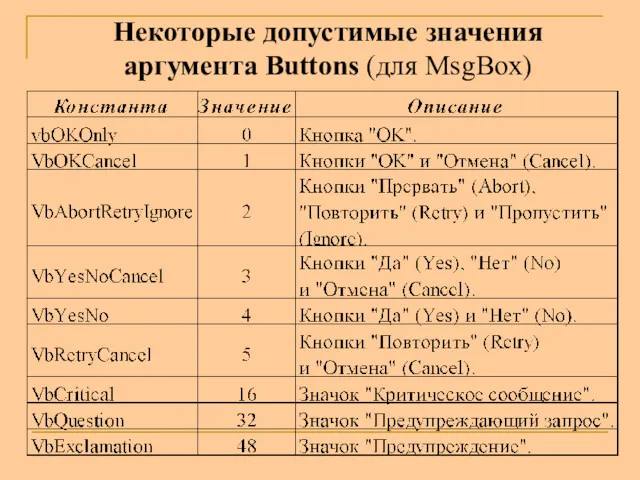 Типы данных VBA. Допустимые значения аргумента Buttons (для MsgBox)
Типы данных VBA. Допустимые значения аргумента Buttons (для MsgBox) Кодирование графической информации
Кодирование графической информации Историчекий парк Россия - моя история
Историчекий парк Россия - моя история Графики и диаграммы. Построение графиков в Microsoft Excel
Графики и диаграммы. Построение графиков в Microsoft Excel Урок информатики по теме Умозаключение как форма мышления 6 класс
Урок информатики по теме Умозаключение как форма мышления 6 класс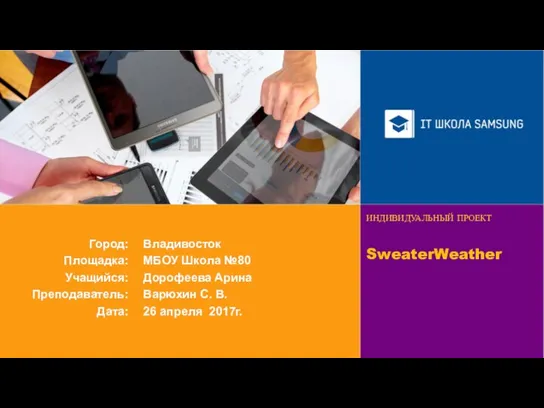 SweaterWeather - приложение, которое показывает пользователю, как ему лучше одеться с учетом погоды
SweaterWeather - приложение, которое показывает пользователю, как ему лучше одеться с учетом погоды Интерактивные возможности PowerPoint
Интерактивные возможности PowerPoint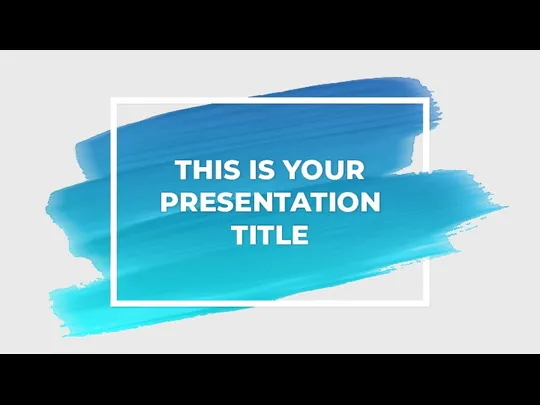 Transition headline
Transition headline Моделирование в дизайне
Моделирование в дизайне Презентация Фракталы
Презентация Фракталы Представление о Power Point
Представление о Power Point Разработка системы управления содержимым сайта интернет-магазина
Разработка системы управления содержимым сайта интернет-магазина Корпорация Microsoft
Корпорация Microsoft Типы данных. Операции. Выражения Ввод-вывод
Типы данных. Операции. Выражения Ввод-вывод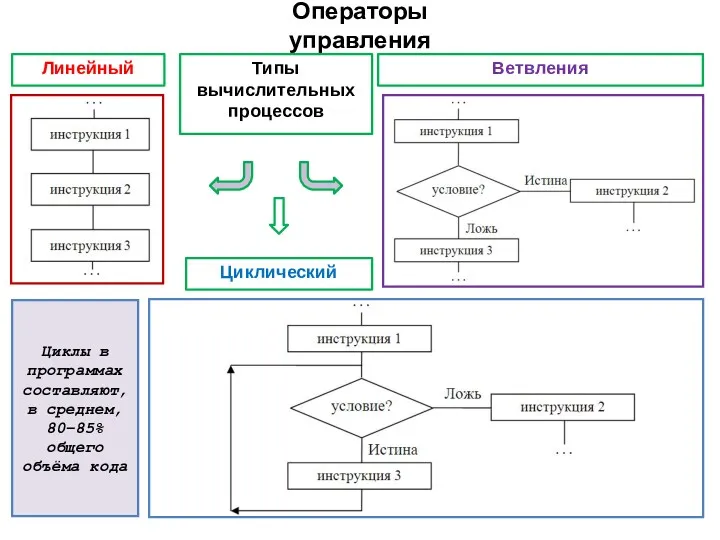 Операторы управления
Операторы управления Перспективи розвитку електронного архіву ЖНАЕУ. Наукометричні профілі науковців університету
Перспективи розвитку електронного архіву ЖНАЕУ. Наукометричні профілі науковців університету Одномерный массив
Одномерный массив